我在做hlp文件的时候找了很多资料,但是都不是很具体,因为我是个小白。所以我就总结了一下大家的成果和我的一些心得给大家。希望对大家有帮助。一起学习O(∩_∩)O~
这是我在新浪博客里写的,但是我还是觉得存在这儿比较好,比较方便。把东西存在这儿是个好想法~
1.制作工具
制作工具很多,我用的是C++里的HelpWorkshop软件和word。
2.如何作
1.在word里写好帮助内容后,保存为rtf格式,记住必须是rtf
2.HelpWorkshop新建一个hlp文件。
要完成一个可以使用的hlp帮助文件,内容挺多的。例如在word中要加入不同的标记
这些标记在HelpWorkshop将被识别并赋以不同的作用。
制作帮助文件主要有以下几个步骤完成:
*利用Word软件制作帮助文件的原始说明文件(.rtf)。
*利用Hcw软件制作帮助文件的书签索引文件(.cnt)。
*利用Hcw软件建立工程文件(.hpj)。
*在工程文件中将说明文件和索引文件编译成帮助文件(.hlp)。
一、制作帮助文件的原始说明文件
说明文件的书写要遵循一定的格式,说明文件一般由标题区、脚注区和正文区组成。
1)标题区:标题区是书写帮助文件每一章节的提头说明,它在阅读时不放在滚动条内。
2)脚注区:在帮助文件每一个标题的开始加上脚注,常用的有以下几种符号:
1. 在每页首插入脚注,脚注编号方式选“自定义方式”,自定义标记为
“#”、“$”或“K”,各自含义如下:
“#”用于定义该页标识名,页面跳转就是跳到具有指定标识名的页面。
“$”用于定义该页的标题,这个标题会显示在Help的历史窗口中。
“K”用于定义该页的索引词,各索引词用“;”隔开,用于Help的检索。
+ 浏览帮助文件时每页的顺序。如下图:
2. 设置跳转文字的字体为双下划线,紧跟跳转文字后面写下要跳转到的页面
的标识名,并将该标识名的字体设为单下划线的隐藏文字. 这样在生成的
Help文件中可以看到跳转文字为带有下划线的绿色文字,鼠标一点就跳到
指定页面了。
3)正文区:正文区用来编写帮助文件的主要部分,每个标题的内容写完以后,都要插入一个分页符,以便和下一个标题内容分开。其特殊格式如下:
跳转:跳转用双下划线字体表示,后跟要跳转到某个标题的ID值,要用隐藏字体(选中需要隐藏的字体点“格式-字体的效果里有隐藏字体选项”,当需要去掉时,选中所有文字同样点击格式-字体里的隐藏字体,把那个勾去掉)。
旁注:旁注指用鼠标单击后弹出的一小段注释,用单下划线字体表示,后跟要跳转到某个标题的ID值,要用隐藏字体。
位图:位图指在帮助文件中插入bmp格式的图片,可以直接在WORD文档中插入,也可用下列命令表示:
{bmcfilename.bmp}
热点:热点指用鼠标单击后跳转去执行一个宏命令,可以在跳转后跟叹号和宏命令,要用隐藏字体,如果是位图热点,也可在Hotspot软件中去制作,如下所示:
画笔!Exec(paint.exe)插入一个文字热点
{bmcpaint.bmp}!Exec(paint.exe)插入一个位图热点。
二、建立工程文件
1)启动Hcw.exe,选FileNewHelpProject输入文件名进入工作桌面(注:尽量使用英文,因为我又一次用中文名称弄了一整天都弄不好,要么有目录没索引要么有索引没目录,总之我到现在还很郁闷,不知道这个名称的中英文到底有没有关系)。
2)选按钮FilesAdd选取编辑好的原始说明文件。
3)各选项设定好以后,如下图所示:

选取SaveandCompile就可以生成相应的帮助文件(hlp文件)。如果文件编写的有错误,系统会给出错误信息。
(注意:先不要加入.cnt文件,这样先运行一下看看能不能生成(hlp文件)如果可以的话,再加入目录。如果可以了,再制作目录文件)
三、制作帮助文件的书签索引文件
1)启动Hcw.exe文件,选FileNewHelpContents进入工作桌面。
2)在Defaultfilename中填入帮助文件的名称(即.hlp文件的名称),在Defaulttitle中填入帮助文件的标题(个人意见还是用英文名称,原因跟上面一样O(∩_∩)O~)。
3)使用右侧的按钮加入帮助文件的图形目录,加入的方法如下:
*按AddAbove或AddBelow
*选Heading表示目录名,在Title中输入标题名称
*选Topic表示在这一节中有帮助文件内容,同时在Title中输入标题名称,在TopicID中输入所要连接的帮助文件标题的ID值(即#后面的内容),在Helpfile中输入帮助文件的名称,在Windows中输入工程文件中定义的窗口名称。
我实验的时候“在Helpfile中输入帮助文件的名称,在Windows中输入工程文件中定义的窗口名称。”这个后总是发生错误,所以干脆这两个地儿就什么也不输入,到时能运行。
*MoveRight表示右移目录,此目录低于上一级目录,MoveLight表示左移目录,此目录高于上一级目录,Remove表示将此项移走,Edit可以重新编辑目录或主题的相关内容。
编辑好的cnt文件书签目录如左下图所示:
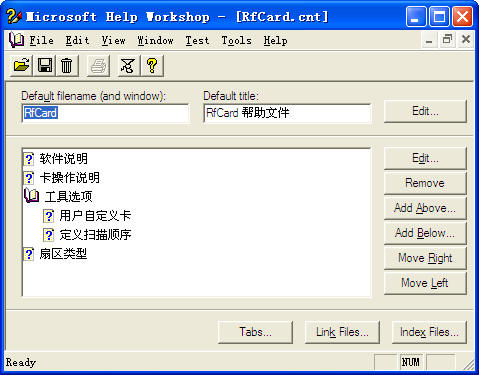
4)选IndexFile按钮Add在title中输入帮助文件进行索引查询的关键字,此处应和帮助原始说明文件脚注中K后面所跟内容相同,在Helpfilename中输入帮助文件名。
5)将书签索引文件存盘。
四、完整工程文件
1)打开我们已经建好的hlp文件进入工作桌面。
2)选按钮OptionsFileContentsfile选项中的Browse选取相应的书签索引文件。
3)选按钮WindowsGeneralAdd输入定义的窗口名称,选Position可以定义窗口显示的位置,选Button可以设定观看帮助文件时提供的菜单按钮,选Color可以定义窗口的颜色。注意,必须把窗口名称加入到书签索引文件相应主题中才为有效,不同的主题可以设定不同的窗口风格。
4)各选项设定好以后,如下图所示:选取SaveandCompile就可以生成相应的帮助文件(hlp文件)。如果文件编写的有错误,系统会给出错误信息。
5)选取FileRunWinhelp可以运行观看一下自己设计的帮助文件怎么样,是否具备点专业水平,根据不同软件的规定,你可以把它加入到各种程序中。
文章中的一些内容是网上找的,一些内容是我自己填写的,蓝字的内容是我的编写心得,希望对大家有帮助。大家一起学习吧~我把我做好的给大家看一下~
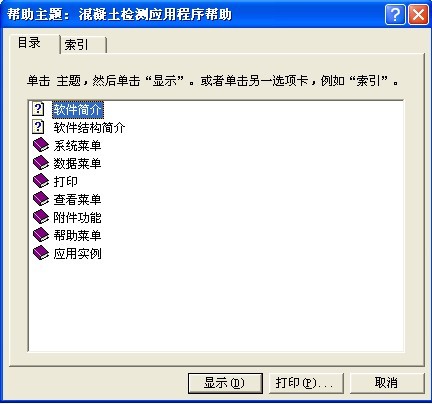
双击那个hlp的文件就出现了。
希望大家积极完善,共同学习O(∩_∩)O~
附上我刚学会的怎么把hlp文件放到我们需要的程序中。
将生成的帮助文件及目录文件拷贝到应用程序所在目录。
向VC应用程序的“帮助”菜单项添加Command函数映射:
ON_COMMAND(ID_DPASSUB_HELP, CFrameWnd::OnHelpFinder)
注意:该映射直接调用CFrameWnd::OnHelpFinder,不需要另声明和定义函数,该方法对于建立应用程序工程时没有选择高级选项中的“上下文帮助”的情况很有效。
注意:hlp文件最好和软件的名称一样,使用上面的方法才有效哦~
有错误请指教!!!大家共同学习~
ps:我不知道这应该属于哪个分类,就随便选了一个c/c++







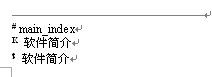













 2345
2345











 被折叠的 条评论
为什么被折叠?
被折叠的 条评论
为什么被折叠?








